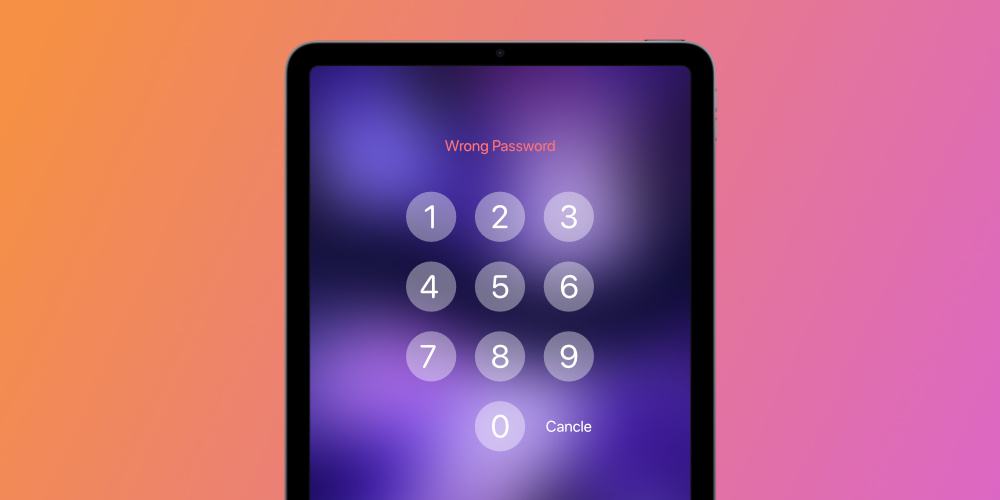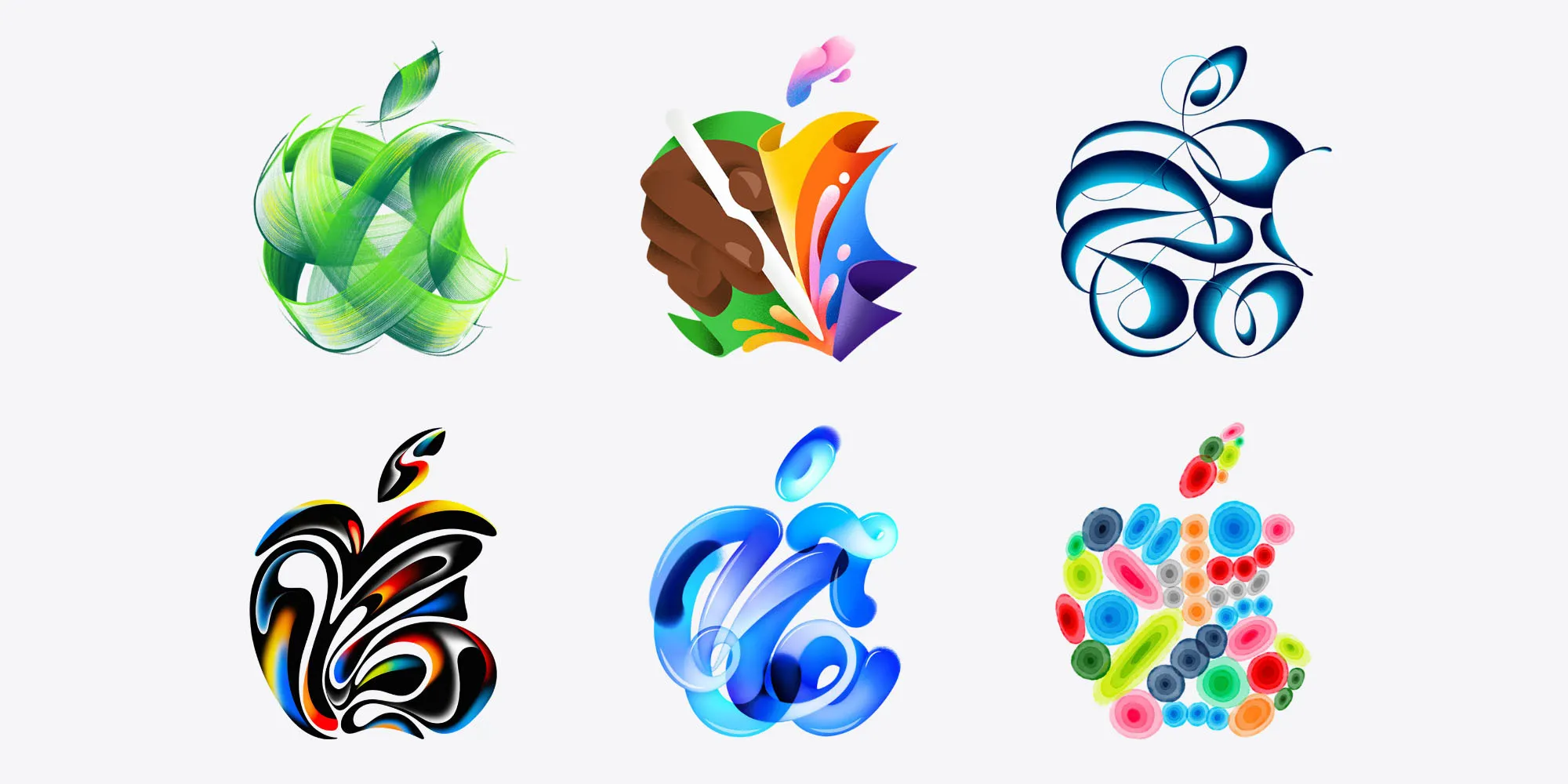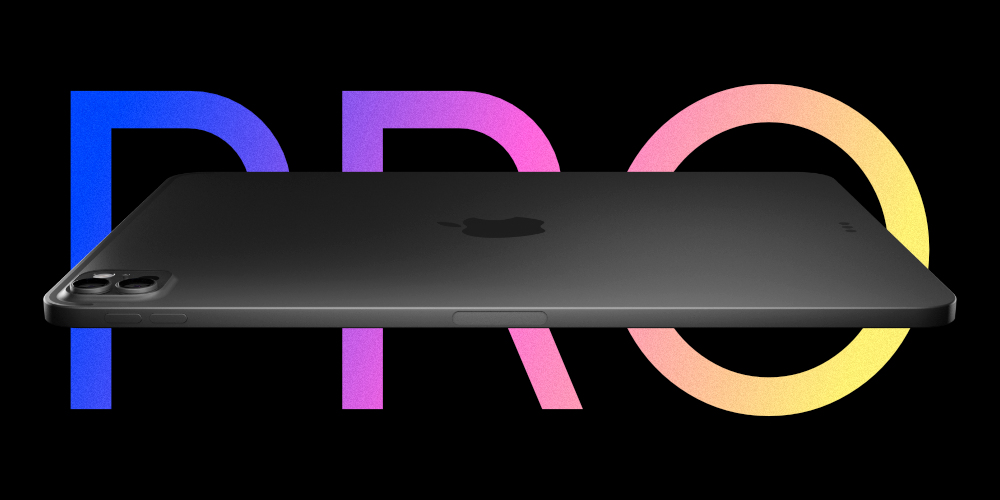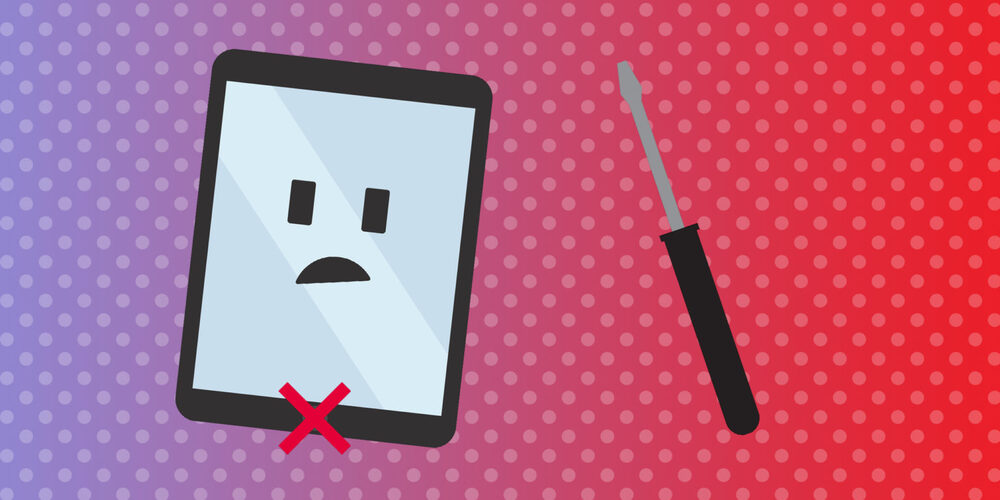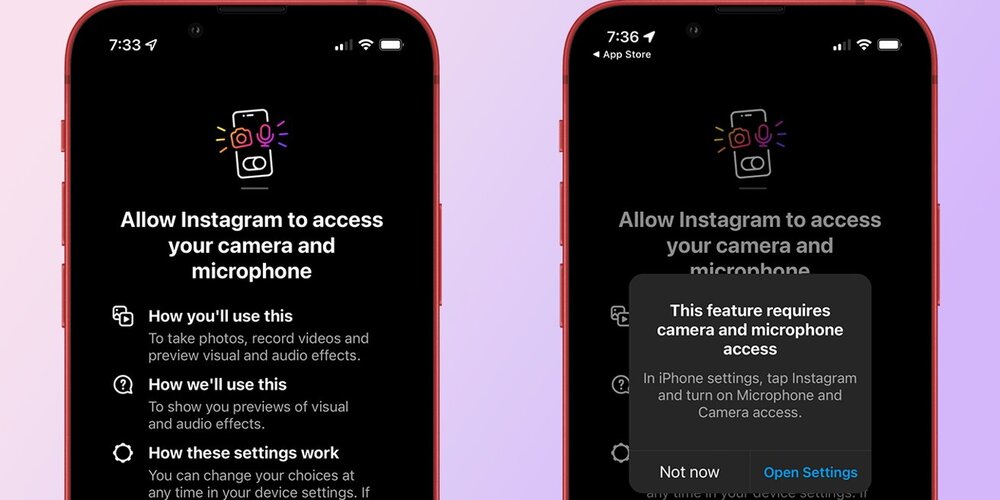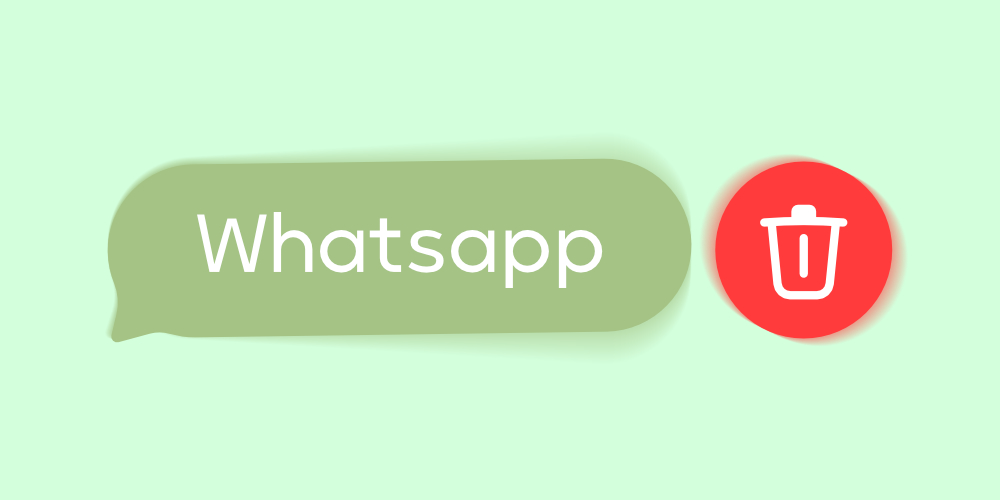رمز عبور یا همان پسورد یکی از بهترین گزینهها برای محافظت از دستگاه و جلوگیری از دسترسی دیگران به حساب میآید. اما اگر پسورد آیپد را فراموش کردیم، چه کاری باید انجام دهیم؟
اگر از کاربران آیپد باشید، مطمئنا میدانید که با وارد کردن اشتباه رمز عبور به مدت چند بار، دستگاه از دسترسی خارج شده و حداقل ۱ دقیقه و حداکثر چندین ساعت باید منتظر باشید تا مجددا برای وارد کردن رمز عبور آماده شود.
اما اگر به کل فراموش کردهاید که رمز عبور آیپد چیست، باید به کمک کامپیوتر آن را به حالت ریکاوری ببرید. به خاطر داشته باشید که در این پروسه، تمامی اطلاعات شما و تنظیمات دستگاه از جمله پسورد حذف شده و کاملا یک محصول جدید را در اختیار خواهید داشت.
پس از حذف اطلاعات، در صورت داشتن نسخه پشتیبان یا بکاپ میتوانید آن را مجددا روی دستگاه وارد کنید. اما اگر پیش از آن بکاپ نگرفتهاید، میتوانید برخی اطلاعات را از آیکلود مجددا بازگردانی کنید.
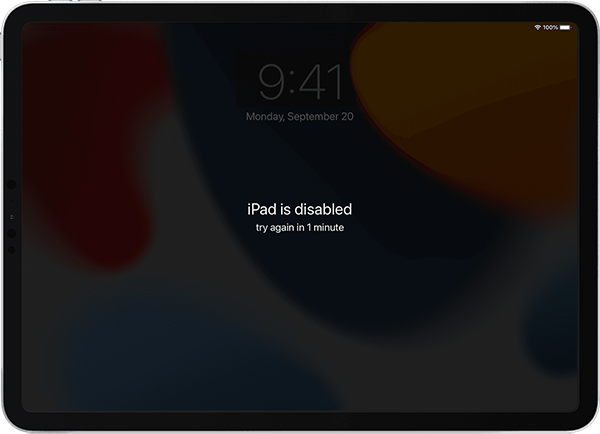
آیپد Disable شده
مراحل ریست کردن پسورد آیپد
قدم اول: داشتن یک دستگاه کامپیوتر یا لپتاپ
برای انجام این پروسه، به یک دستگاه مبتنی بر سیستم عامل مک یا ویندوز نیاز دارید. اگر از دستگاه ویندوزی استفاده میکنید، مطمئن شوید که ویندوز ۱۰ یا نسخههای پس از آن روی دستگاه نصب شده و نرمافزار آیتونز را نیز دانلود و نصب کردهاید. همچنین شما به کابلی که درون دستگاه قرار داشته یا یک کابل سازگار نیز نیاز دارید تا آیپد را به دستگاه متصل کنید.
اگر کامپیوتر ندارید، باید به فروشگاههای ارائه دهنده خدمات نرمافزاری مراجعه کرده و از آنها بخواهید این کار را برای شما انجام دهند.
قدم دوم: خاموش کردن آیپد
- حالا که پسورد آیپد را فراموش کرده و راهی برای دسترسی به آن ندارید، باید آن را خاموش کنید. اگر از طریق کابل دستگاه را متصل کردهاید، این اتصال را قطع کنید.
- اگر آیپد شما فاقد دکمه هوم است، مراحل زیر را برای خاموش کردن آن طی کنید:
- یکی از دکمههای افزایش یا کاهش صدا به همراه دکمه پاور را همزمان فشار دهید و نگه دارید تا اسلایدر خاموش کردن دستگاه روی صفحه ظاهر شود و حالا آن را به سمت راست بکشید.
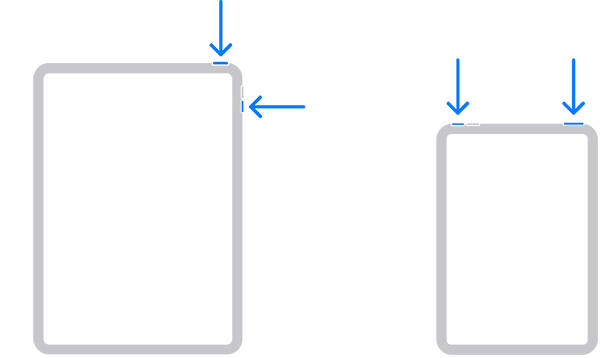
نحوه خاموش کردن آیپد
- اگر آیپد شما به دکمه هوم مجهز است، دکمه پاور را نگه داشته تا اسلایدر خاموش کردن ظاهر شود و حالا آن را به سمت راست بکشید.
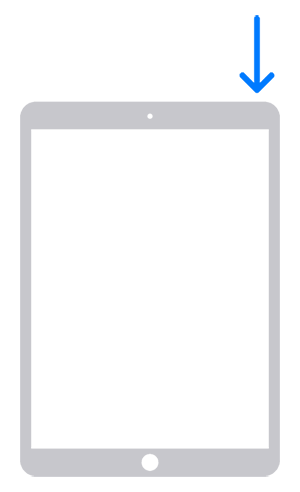
نحوه خاموش کردن آیپد
قدم سوم: بردن آیپد به حالت ریکاوری
- حالا که آیپد به طور کامل خاموش شد، باید آن را به حالت ریکاوری ببریم.
- برای آیپدهای بدون دکمه هوم، دکمه پاور و برای سایر آیپدها، هنگام اتصال کابل دکمه هوم را نگه دارید.
- این کار را تا زمانی که آیپد شما وارد صفحه ریکاوری شود، انجام داده و سپس رها کنید.
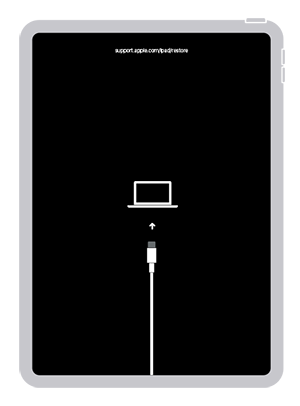
آیپد در حالت ریکاوری
- اگر صفحه وارد کردن رمز عبور را مشاهده کردید، عملیات را اشتباه انجام دادهاید و باید از قدم دوم مجددا انجام دهید.
قدم چهارم: ریستور کردن آیپد
- حالا نوبت به آن رسیده تا در فایندر مک یا نرمافزار آیتونز روی کامپیوتر به دنبال آیپد متصل شده بگردید.
- به محض این که با پیامی مانند تصویر زیر روبرو شدید، گزینه Restore را انتخاب کنید. کامپیوتر یا لپتاپ شما به صورت خودکار اقدام به دانلود فایل مورد نیاز و ریستور کردن آیپد خواهد کرد. اگر دانلود فایل بیش از ۱۵ دقیقه به طول انجامید و آیپد از حالت ریکاوری خارج شد، اجازه دهید عملیات دانلود فایل به پایان برسد. سپس آیپد را خاموش و مجددا به حالت ریکاوری ببرید.
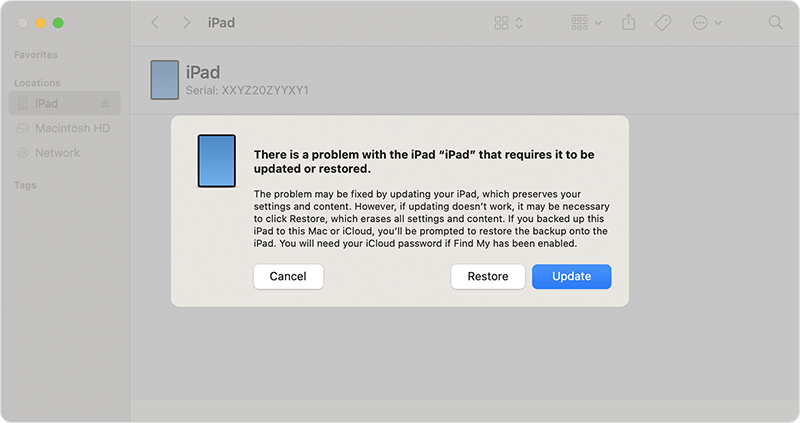
تصویر فایندر مک هنگام شناسایی آیپد
- منتظر بمانید تا عملیات به درستی انجام و به پایان برسد.
- حالا کابل را از آیپد خارج کرده و تنظیمات اولیه آن را انجام دهید.
در آخر
دیدید که در صورت فراموشی رمز عبور آیپد، تمامی اطلاعات آن را از دست خواهید داد. همچنین اگر گزینه Find My آن روشن باشد، برای اکتیو کردن آن باید پسور اپل آیدی خود را وارد کنید که اگر آن را نیز به خاطر ندارید میتوانید به آموزش بازیابی پسور و سوالات امنیتی اپل آیدی مراجعه کنید. در پروسه ریست کردن آیپد شما نیاز به یک کامپیوتر، کابل اتصال آیپد به کامپیوتر و اینترنت پرسرعت نیاز دارید.
شدیدا توصیه میکنیم به صورت مرتب از دستگاه خود بکاپ تهیه کنید تا در صورت بروز همچین مشکلاتی بتوانید به راحتی اطلاعات خود را برگردانید. استفاده از اشتراک آیکلود پلاس نیز یکی از راحتترین روشها برای بکاپ گرفتن از دستگاه شماست؛ به این صورت که با خرید آن اشتراک و افزایش حجم آیکلود خود، در تنظیمات آیپد گزینه بکاپ را روشن کرده و آیپد را در طول شب به شارژ متصل کرده و وایفای آن را روشن میگذارید. به همین راحتی هر شب از دستگاهتان نسخه پشتیبان گرفته میشود.